Elgato Stream Deck từ lâu đã trở thành một phụ kiện không thể thiếu đối với các game thủ và streamer chuyên nghiệp. Thiết bị này giúp tối ưu hóa quy trình làm việc bằng cách cho phép bạn nhanh chóng chuyển đổi giữa các ứng dụng, tạo các cảnh khác nhau và tự động hóa nhiều tác vụ khi chơi game hoặc livestream trên các nền tảng trực tuyến. Mặc dù Stream Deck Neo có mức giá phải chăng và đầy đủ chức năng, việc đầu tư vào một thiết bị mới có thể không phải là lựa chọn khôn ngoan nếu bạn chỉ mới bắt đầu.
Đối với những game thủ hoặc streamer đã có tên tuổi, việc đầu tư vào một công cụ nâng cao quy trình làm việc là điều hợp lý. Tuy nhiên, nếu bạn chỉ mới chập chững livestream trên YouTube hay Twitch, việc tiết kiệm chi phí là ưu tiên hàng đầu. May mắn thay, có những giải pháp thay thế hoàn toàn miễn phí, cho phép bạn mô phỏng chức năng của Stream Deck chỉ bằng một chiếc điện thoại thông minh cũ đang nằm trong ngăn kéo nhà bạn. Bạn không nhất thiết phải gán các nút để chuyển đổi giữa các trò chơi hay ứng dụng chat; thay vào đó, bạn có thể lập trình chúng để khởi chạy một nhóm ứng dụng dùng cho đa nhiệm, hoặc nhanh chóng chuyển đổi giữa các cảnh tùy chỉnh phục vụ công việc hoặc giải trí. Phương pháp này hoạt động với bất kỳ điện thoại Android nào chạy Android 5 trở lên, giúp mọi người đều có thể áp dụng. Nếu không có điện thoại dự phòng, bạn vẫn có thể sử dụng chiếc điện thoại hiện tại của mình, đây là một cách tuyệt vời để tránh phải kiểm tra điện thoại liên tục trong khi làm việc!
Macro Deck: Giải pháp thay thế Stream Deck miễn phí và mạnh mẽ
Chúng ta sẽ sử dụng một ứng dụng có tên Macro Deck để biến điện thoại của bạn thành một chiếc Stream Deck ảo. Dịch vụ này yêu cầu bạn cài đặt ứng dụng trên cả máy tính (PC) và điện thoại thông minh, sau đó hai thiết bị có thể kết nối không dây. Macro Deck là một phần mềm mã nguồn mở, hoàn toàn miễn phí và đặc biệt không thu thập dữ liệu cá nhân của người dùng. Ứng dụng này có sẵn trên Google Play Store cho Android, đảm bảo tính an toàn và tiện lợi.
Hướng dẫn cài đặt Macro Deck trên máy tính (PC)
Đầu tiên, hãy cùng cài đặt và thiết lập ứng dụng Macro Deck trên máy tính của bạn.
- Truy cập trang web chính thức của Macro Deck và tải xuống trình cài đặt Macro Deck 2 dành cho Windows. Sau khi tải về, nhấp vào tệp cài đặt để bắt đầu quá trình. Làm theo các hướng dẫn trên màn hình và chọn đường dẫn cài đặt phù hợp. Hiện tại, ứng dụng chỉ khả dụng cho Windows và vẫn đang được phát triển cho macOS, Linux và Docker.
- Sau khi khởi chạy ứng dụng, chọn ngôn ngữ bạn muốn và nhấn Tiếp theo. Trên màn hình kế tiếp, chọn Bộ điều hợp mạng (Network adapter) phù hợp từ menu thả xuống. Nếu bạn đang sử dụng kết nối Wi-Fi, hãy chọn Wi-Fi. Khi đã hoàn tất, hãy ghi lại Địa chỉ IP và Số cổng vì chúng ta sẽ cần các thông tin này sau.
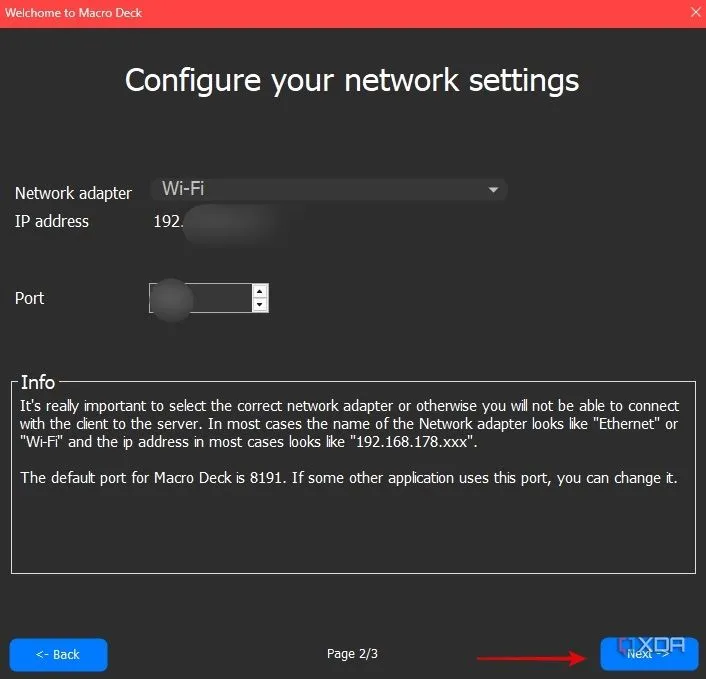 Giao diện cấu hình cài đặt mạng trên ứng dụng Macro Deck PC, hiển thị lựa chọn card mạng và thông tin địa chỉ IP, cổng kết nối cần ghi lại.Lúc này, bạn có thể gặp một hộp thoại tường lửa Windows yêu cầu bạn cấp quyền truy cập mạng cho ứng dụng. Chọn các hộp kiểm liên quan để cho phép.
Giao diện cấu hình cài đặt mạng trên ứng dụng Macro Deck PC, hiển thị lựa chọn card mạng và thông tin địa chỉ IP, cổng kết nối cần ghi lại.Lúc này, bạn có thể gặp một hộp thoại tường lửa Windows yêu cầu bạn cấp quyền truy cập mạng cho ứng dụng. Chọn các hộp kiểm liên quan để cho phép. - Khi bạn đã vào trong ứng dụng, bạn có thể tùy chỉnh kích thước lưới, khoảng cách giữa các nút, thêm hoặc xóa nền khỏi các nút, v.v., bằng cách sử dụng các tùy chọn khác nhau trên trang chủ.
Thiết lập Macro Deck trên điện thoại thông minh (smartphone)
Bây giờ khi máy khách PC đã được thiết lập, hãy chuyển sang thiết lập ứng dụng trên điện thoại thông minh để cả hai có thể giao tiếp với nhau.
Trước khi bắt đầu, điều quan trọng cần lưu ý là Macro Deck chỉ hoạt động khi cả điện thoại thông minh và PC được kết nối với cùng một mạng. Nếu chúng không ở cùng mạng, hãy kết nối chúng vào cùng một mạng trước khi tiếp tục.
- Tải ứng dụng Macro Deck từ Google Play Store. Ngoài ra, bạn cũng có thể tải xuống và cài đặt tệp APK thông qua trang web của Macro Deck.
- Mở ứng dụng sau khi tải xuống và nhấn vào Thêm kết nối (Add Connection). Bây giờ, bạn có thể chọn nút Quét mã QR (Scan QR Code) để quét mã được hiển thị trên máy khách PC hoặc sử dụng phần Thiết lập thủ công (Manual Setup) để nhập thủ công các chi tiết như địa chỉ IP và số cổng.
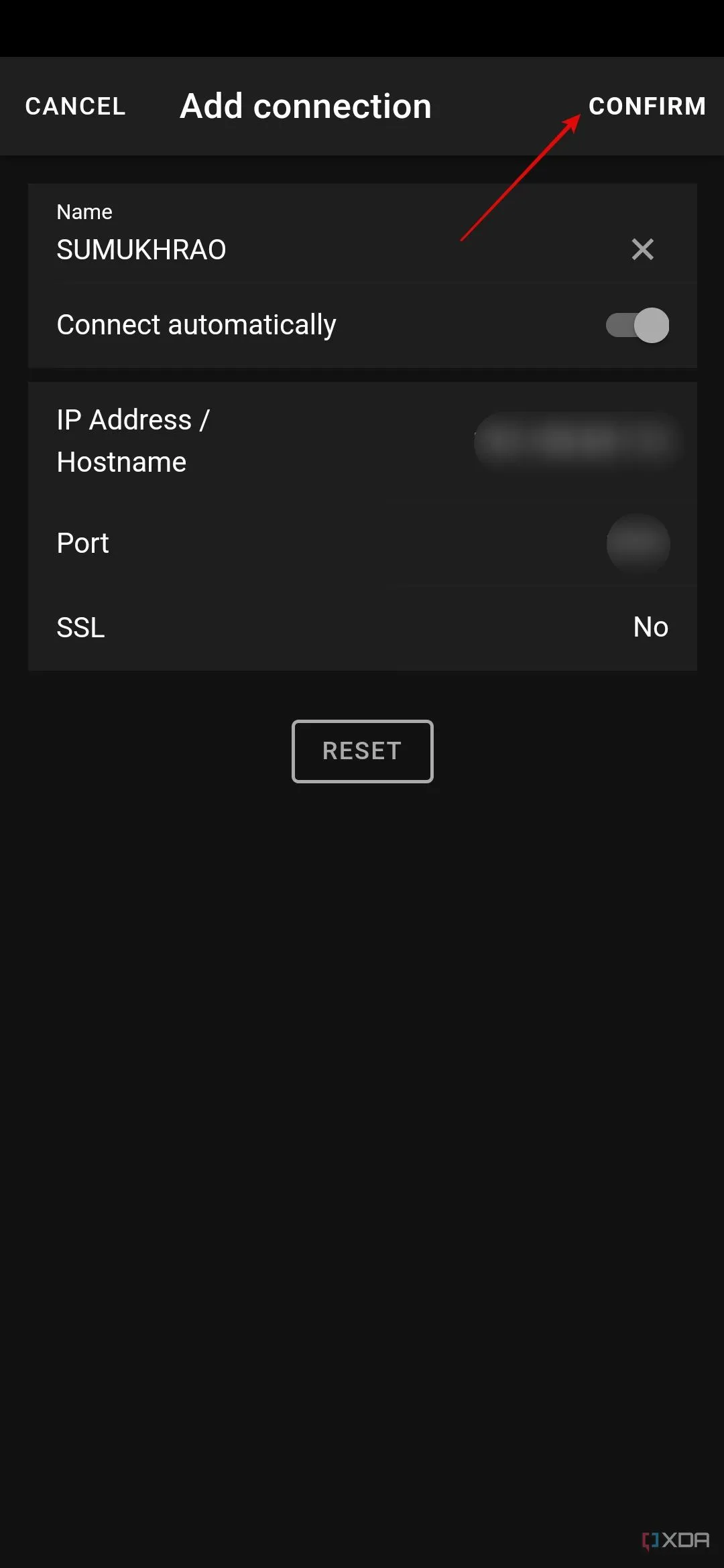 Màn hình ứng dụng Macro Deck trên điện thoại hiển thị chi tiết kết nối, bao gồm địa chỉ IP, cổng và tùy chọn kết nối tự động.
Màn hình ứng dụng Macro Deck trên điện thoại hiển thị chi tiết kết nối, bao gồm địa chỉ IP, cổng và tùy chọn kết nối tự động. - Khi bạn đã quét mã, bạn sẽ thấy tất cả các chi tiết liên quan được hiển thị. Bật nút Kết nối tự động (Connect automatically) trước khi nhấn vào Xác nhận (Confirm).
Bạn sẽ thấy một loạt các hàng và cột trên điện thoại thông minh, cho biết rằng bạn đã liên kết thành công máy khách PC với ứng dụng điện thoại.
Thêm nút tùy chỉnh và cài đặt plugin trên Macro Deck
Macro Deck cung cấp vô số nút và chức năng mà bạn có thể thêm vào để tùy chỉnh giao diện theo quy trình làm việc của mình. Hãy cùng xem xét chúng. Truy cập phần Plugins và chọn nút Online để xem danh sách các plugin bạn có thể cài đặt.
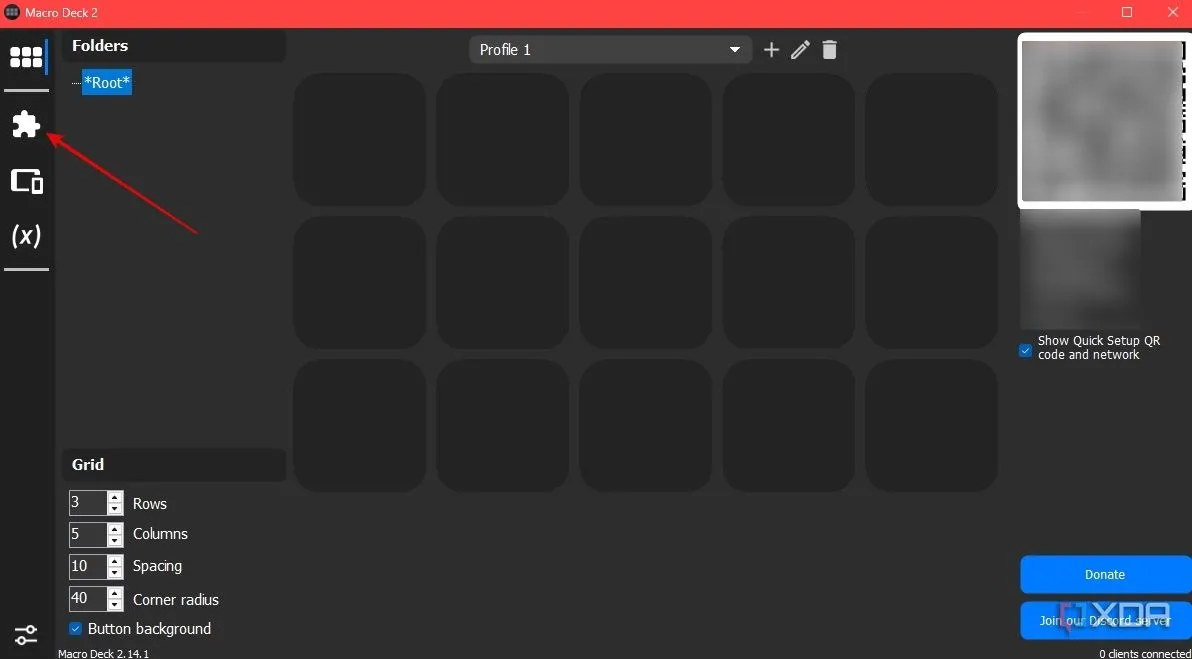 Giao diện trang chủ Macro Deck trên máy tính, hiển thị lưới nút trống và các tùy chọn cài đặt plugin.
Giao diện trang chủ Macro Deck trên máy tính, hiển thị lưới nút trống và các tùy chọn cài đặt plugin.
Đơn giản chỉ cần nhấn nút Cài đặt (Install) bên cạnh bất kỳ plugin nào bạn cần.
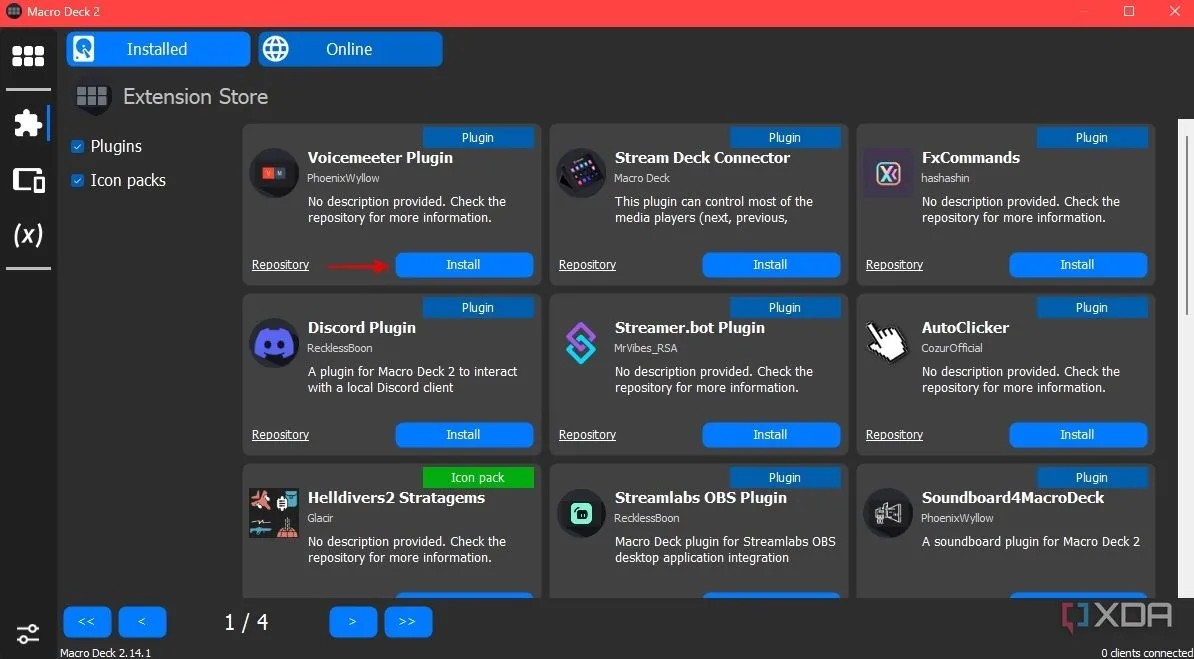 Danh sách các plugin có sẵn trong cửa hàng Macro Deck, hiển thị nút cài đặt cho từng tiện ích mở rộng.
Danh sách các plugin có sẵn trong cửa hàng Macro Deck, hiển thị nút cài đặt cho từng tiện ích mở rộng.
Bạn cũng có thể cài đặt các gói biểu tượng (icon pack) từ phần này cho các tác vụ cụ thể. Ví dụ, nếu bạn muốn có nút tắt tiếng trên Stream Deck của mình, bạn có thể cài đặt một gói biểu tượng có những biểu tượng đó.
Hướng dẫn gán chức năng cho nút
Khi bạn đã cài đặt các plugin cần thiết, đã đến lúc gán chúng vào các nút trên deck của bạn. Dưới đây là cách thực hiện:
- Nhấp chuột phải vào bất kỳ nút trống nào trong lưới và chọn Chỉnh sửa (Edit).
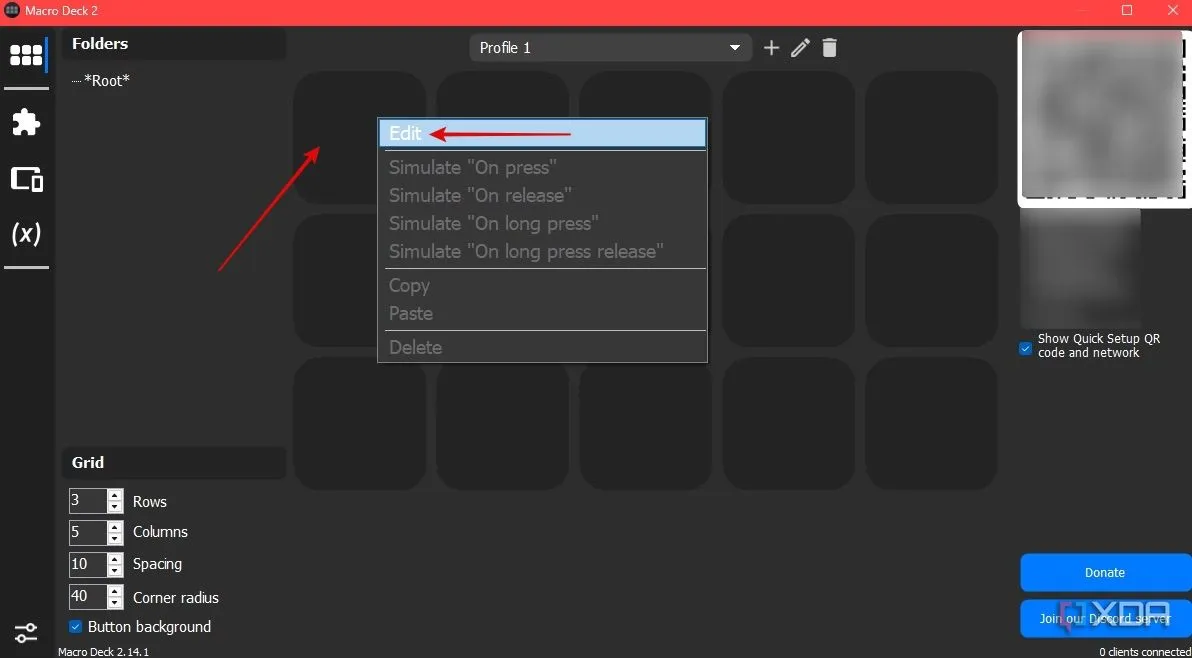 Menu ngữ cảnh khi chuột phải vào nút trống trên Macro Deck, hiển thị tùy chọn 'Edit' để chỉnh sửa nút.
Menu ngữ cảnh khi chuột phải vào nút trống trên Macro Deck, hiển thị tùy chọn 'Edit' để chỉnh sửa nút. - Chọn không gian biểu tượng trống.
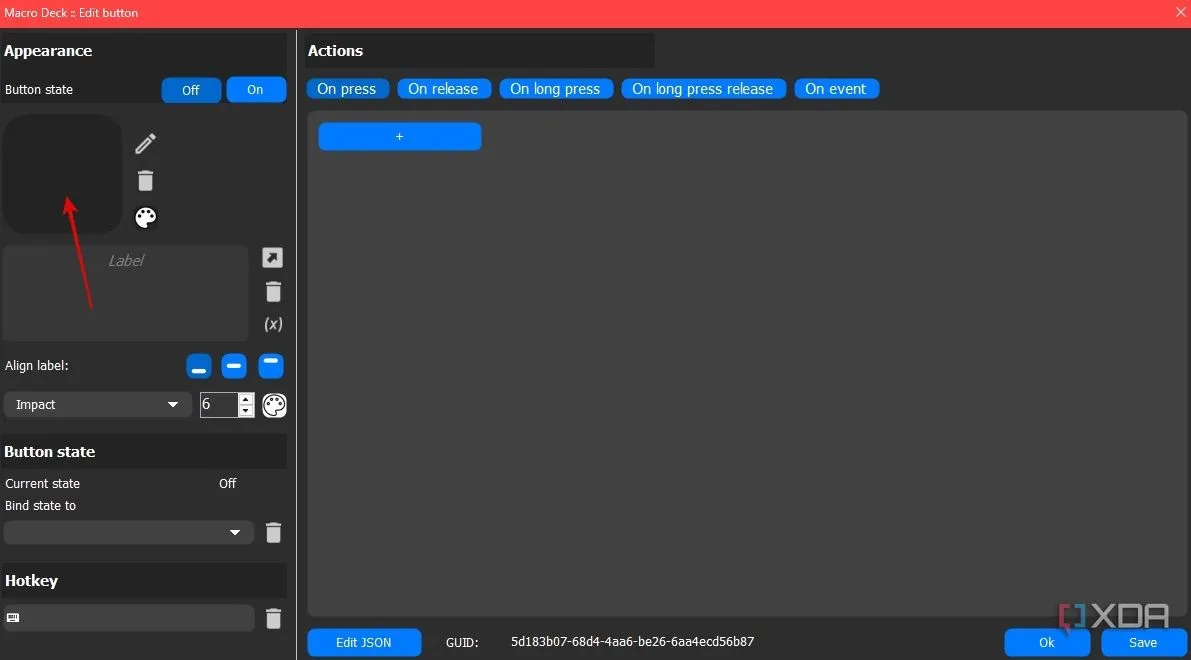 Màn hình chỉnh sửa nút Macro Deck, cho phép người dùng nhấp vào không gian biểu tượng trống để chọn hình ảnh.
Màn hình chỉnh sửa nút Macro Deck, cho phép người dùng nhấp vào không gian biểu tượng trống để chọn hình ảnh. - Chọn từ danh sách các biểu tượng có sẵn. Bạn cũng có thể thêm hình ảnh tùy chỉnh của riêng mình bằng cách sử dụng nút ‘+‘ ở đầu màn hình. Nhấp vào OK khi bạn đã chọn được biểu tượng ưng ý.
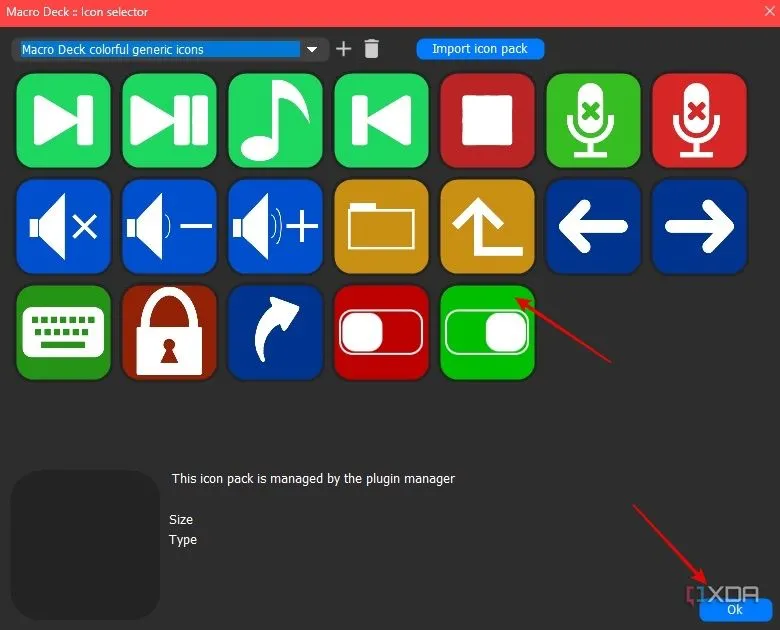 Giao diện lựa chọn biểu tượng trong Macro Deck, hiển thị danh sách các icon có sẵn để gán cho nút.Bạn có thể chọn thêm văn bản vào biểu tượng bằng cách sử dụng phần Nhãn (Label).
Giao diện lựa chọn biểu tượng trong Macro Deck, hiển thị danh sách các icon có sẵn để gán cho nút.Bạn có thể chọn thêm văn bản vào biểu tượng bằng cách sử dụng phần Nhãn (Label). - Sau đó, chọn kích hoạt (trigger) cho nút ở đầu màn hình. Điều này để cho ứng dụng biết bạn muốn hành động được kích hoạt khi bạn nhấn biểu tượng, nhả ra hay nhấn giữ. Sau khi hoàn tất, nhấn nút ‘+‘ bên dưới và chọn Hành động (Action).
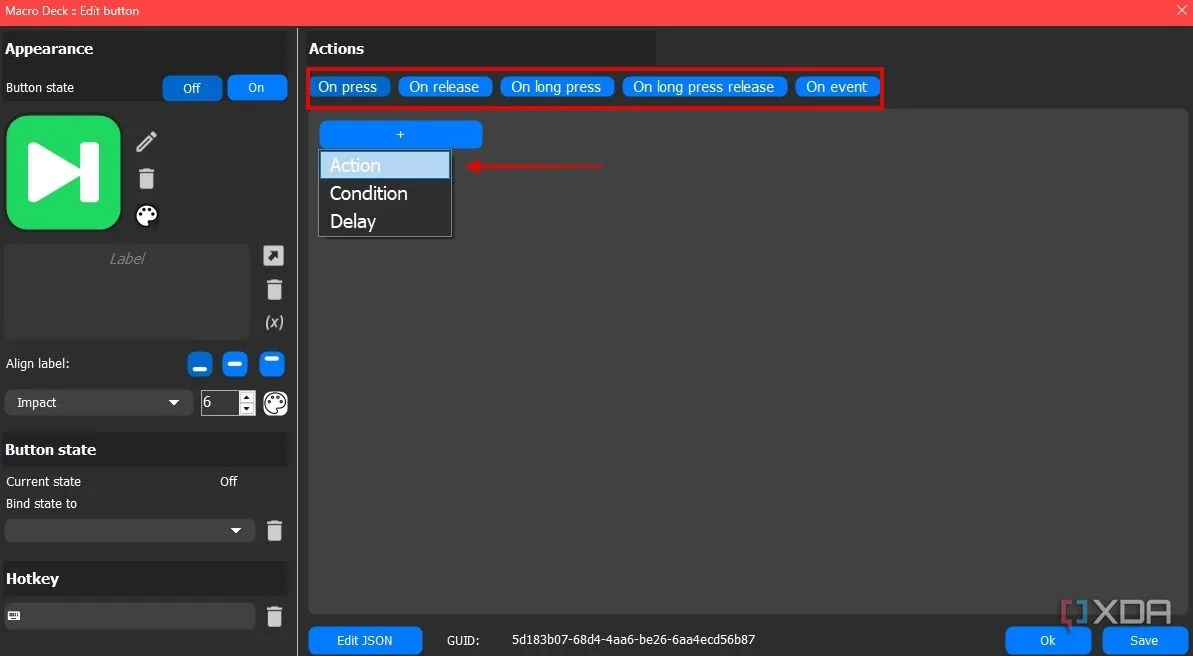 Giao diện gán hành động cho nút trong Macro Deck, cho phép chọn loại trigger và thêm hành động từ plugin đã cài đặt.
Giao diện gán hành động cho nút trong Macro Deck, cho phép chọn loại trigger và thêm hành động từ plugin đã cài đặt. - Tìm hành động tương ứng với biểu tượng trong ngăn bên trái và chọn nó. Ví dụ, nếu tôi chọn biểu tượng ‘Phát’ (Play), tôi sẽ chọn tùy chọn Phát danh sách phát (Play playlist) trong SpotifyPlugin. Nhấn Lưu (Save) sau khi hoàn tất.
- Lặp lại quá trình này cho tất cả các nút trong lưới và gán bất kỳ tác vụ nào bạn muốn truy cập nhanh. Bạn có thể khởi chạy ứng dụng, phát/tạm dừng đa phương tiện, hiển thị nhiệt độ CPU, chuyển sang cửa sổ trình duyệt, chạy các tập lệnh, và nhiều hơn nữa. Khả năng là vô tận.
Ngay sau khi bạn thực hiện bất kỳ thay đổi nào trong máy khách PC, nó sẽ tự động phản ánh trên điện thoại thông minh của bạn. Bạn có thể tạo một bộ nút mẫu cho việc phát lại đa phương tiện, hoặc kết hợp và thêm nhiều loại nút khác nhau trên cùng một màn hình. Nếu hết không gian, hãy tăng kích thước lưới hoặc tạo nhiều thư mục nút cho từng trường hợp.
Tối ưu hóa năng suất với Macro Deck: Tiềm năng vô hạn
Ứng dụng Macro Deck cung cấp mức độ tùy chỉnh và tính năng đáng kinh ngạc, cho phép bạn tận dụng tối đa tiềm năng của nó. Trên thực tế, bạn sẽ có nhiều nút hơn so với một chiếc Elgato Stream Deck thực sự, vì bạn có thể thay đổi kích thước lưới và tạo thư mục. Chỉ sau một thời gian ngắn sử dụng, bạn sẽ nhận ra Macro Deck giúp những tác vụ nhất định trở nên dễ dàng hơn, tiết kiệm đáng kể số lần nhấp chuột và thời gian mỗi khi bạn muốn thực hiện một hành động.
Macro Deck không chỉ là một giải pháp thay thế Stream Deck miễn phí mà còn là một công cụ mạnh mẽ giúp mọi người dùng, đặc biệt là game thủ và streamer, tối ưu hóa quy trình làm việc và nâng cao năng suất một cách đáng kể. Từ việc khởi chạy ứng dụng, điều khiển media, đến tự động hóa các tác vụ phức tạp, tiềm năng của Macro Deck là không giới hạn, biến chiếc điện thoại cũ của bạn thành một trung tâm điều khiển mạnh mẽ.
Nếu bạn đang tìm kiếm một cách hiệu quả để tăng cường năng suất và kiểm soát tốt hơn các tác vụ trên máy tính mà không cần phải chi tiêu một khoản lớn cho phần cứng chuyên dụng, Macro Deck chính là giải pháp hoàn hảo. Hãy thử nghiệm và khám phá cách ứng dụng này có thể cách mạng hóa trải nghiệm sử dụng máy tính của bạn ngay hôm nay!